新規で作成する
1️⃣ 求人の作成方法を選択
求人の作成方法は以下の2通りございます。
Guidable AI で作成する
Guidable AIを利用してに求人作成を行うことで、求人作成にかかる工数を大幅に削減できます。
他媒体に求人を掲載している場合はそのURLを、URLがない場合はテキスト情報をお使いください。
AIによる求人作成は約3〜5分で完了するので、完了次第、通知メールをお送りします。
手動で作成する
求人を手動で作成していただく方法です。求人作成ページより各項目のご登録をお願いします。
求人一覧ページより「 求人作成ボタン 」をクリック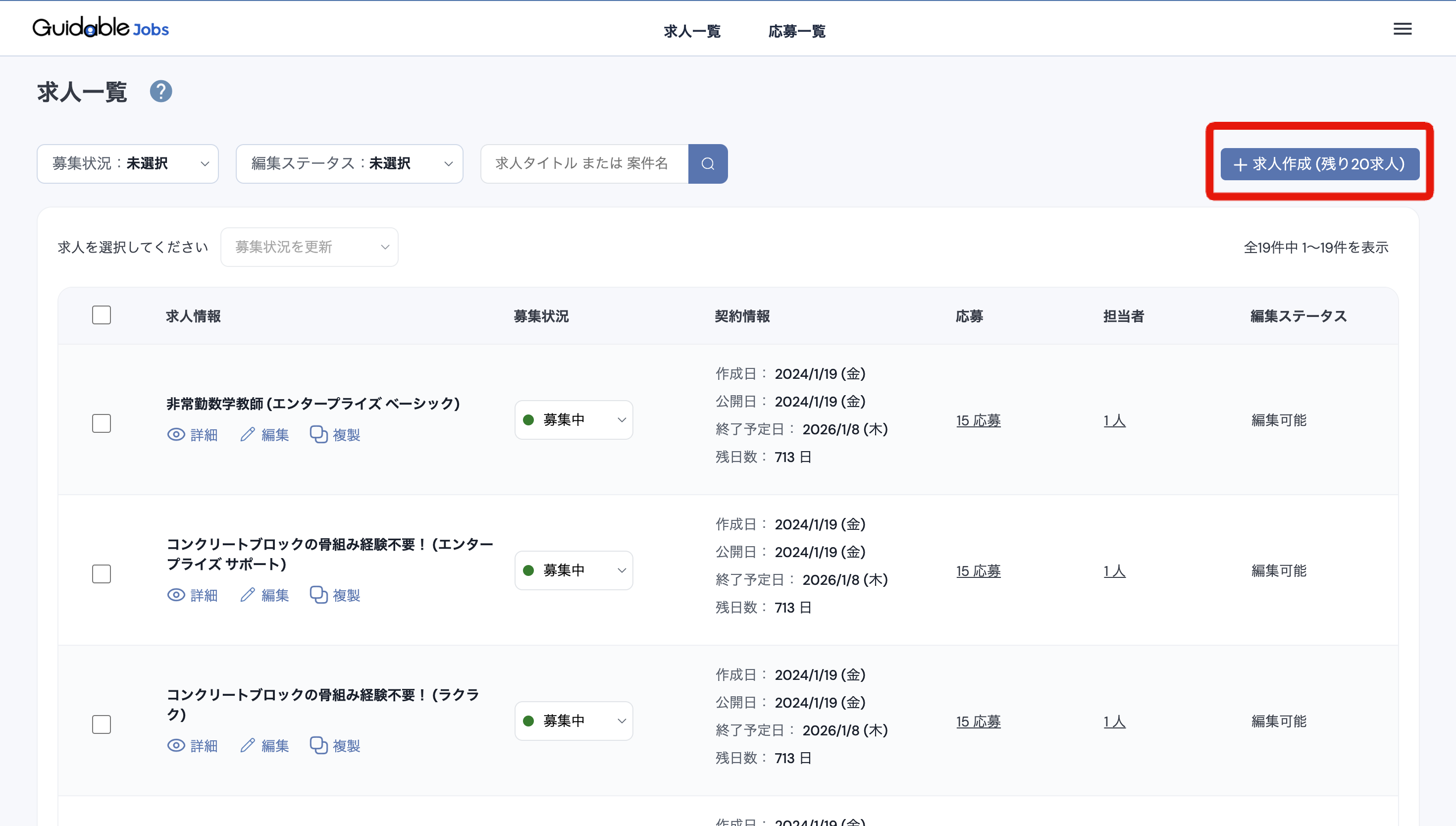
求人作成方法を選択するポップアップが表示されます。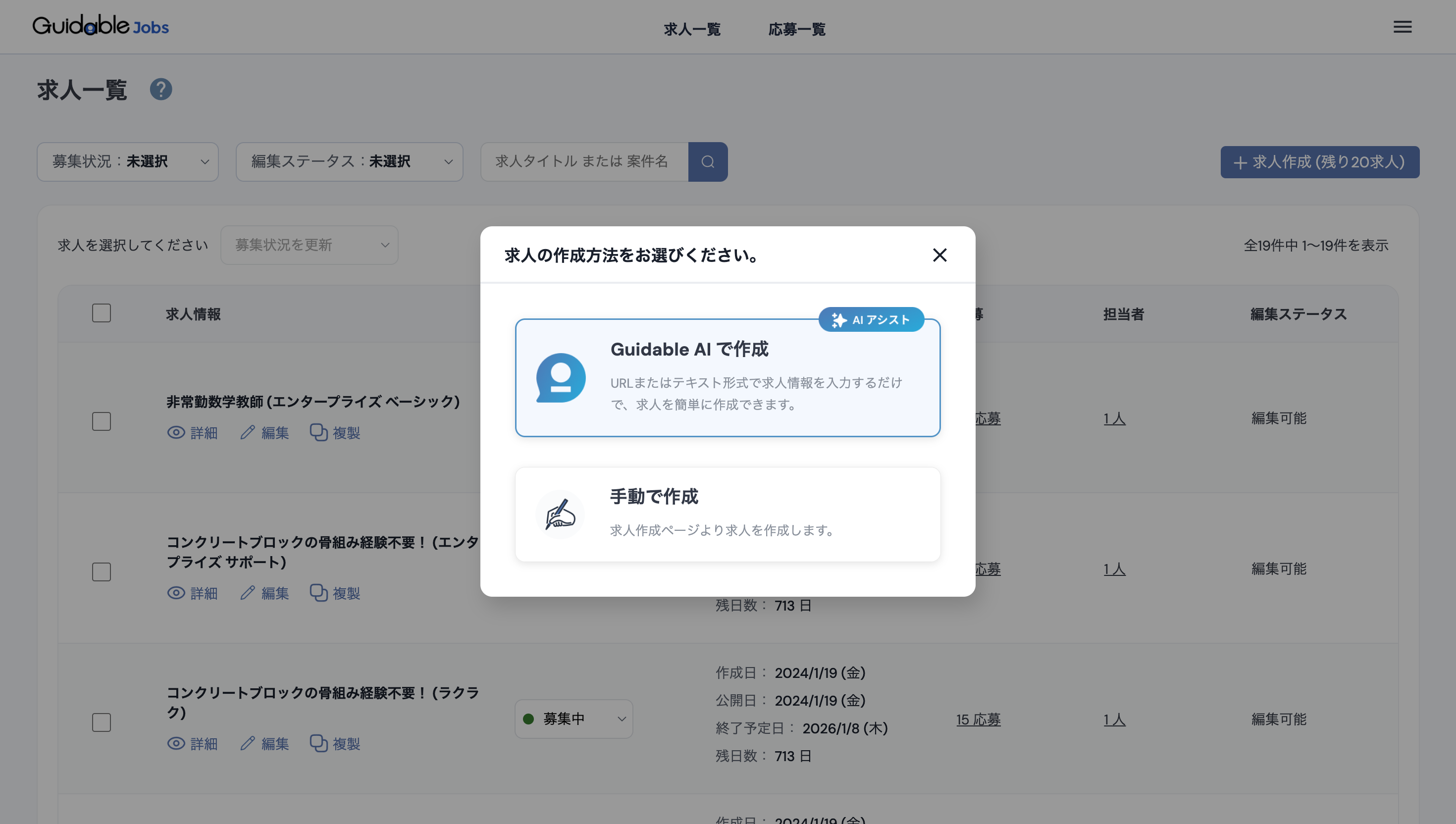
=== Guidable AI で作成する場合 ===
「Guidable AIで作成」をクリックすることでフォームが表示されます。
URLまたはテキストをご入力していただき、作成ボタンをクリックすることでAIによる求人作成が開始します。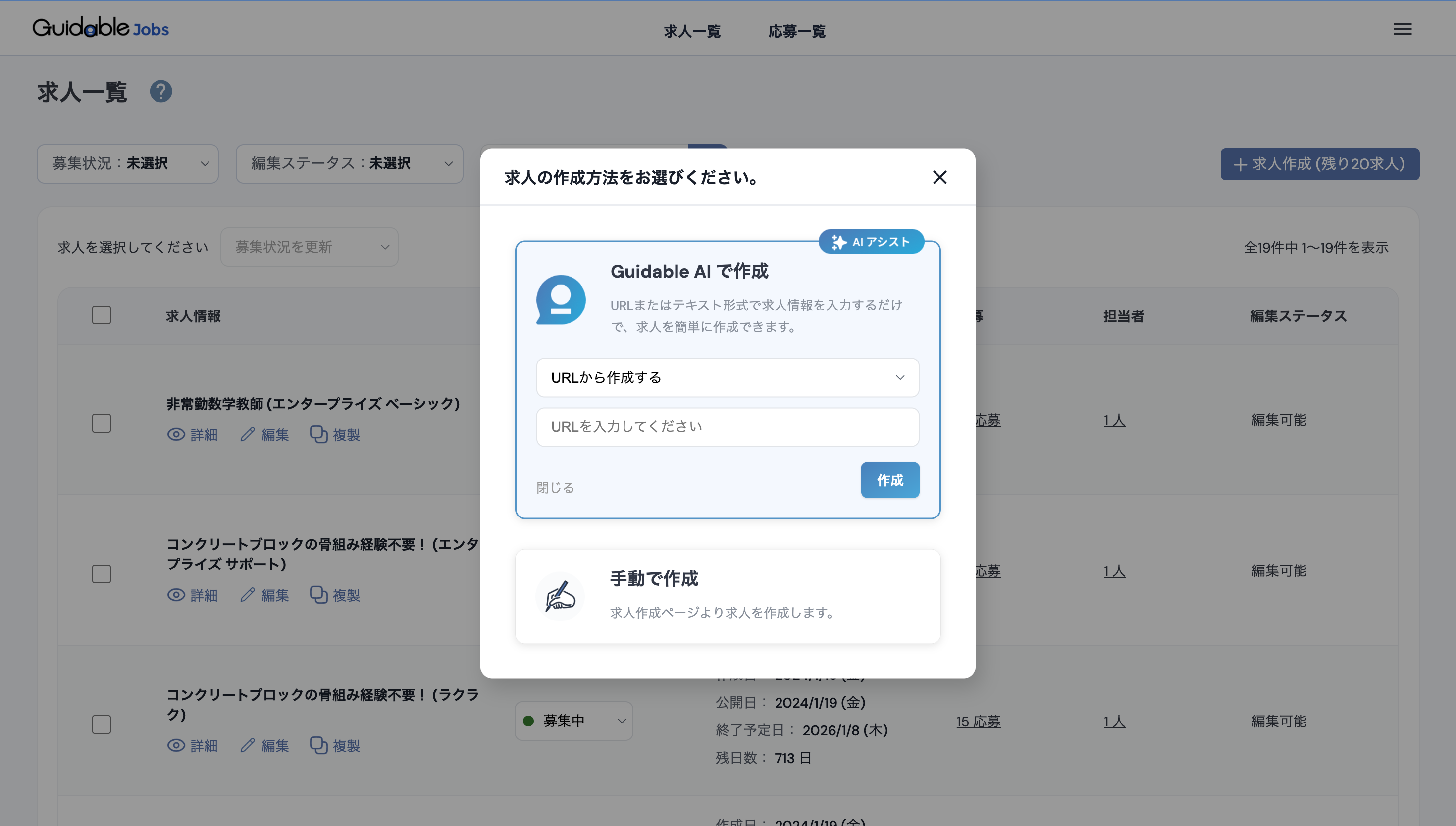
作成完了後、作成担当者様の完了通知メールが届きます。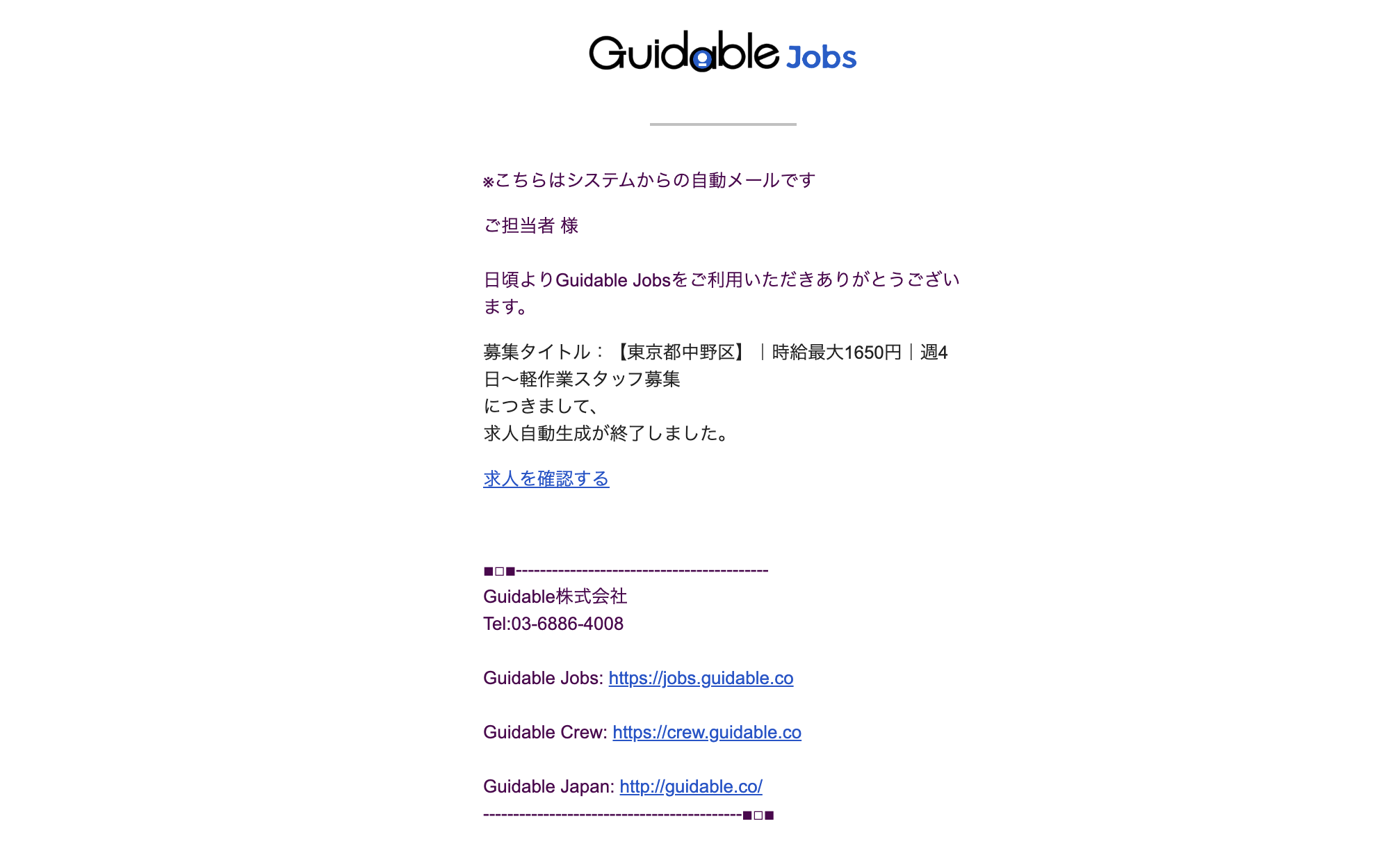
※ Guidable AIによる求人作成後、手動による求人の編集が可能です。
※ 掲載写真は自動登録されないため、「4️⃣ 掲載写真を追加」 をお読みいただき手動での登録をお願いいたします。
=== 手動で作成する場合 ===
「手動で作成」をクリックすることで、求人編集ページへ遷移します。
「2️⃣ やさしい日本語の求人を作成 ~ 4️⃣ 掲載写真を追加」にお進みください。
2️⃣ やさしい日本語の求人を作成
Guidable Jobsでは[やさしい日本語]を採用しております。
求職者にも求人が理解できるよう、簡単な日本語をお使いください。
また、自由記述項目でお使いになる漢字にふりがなの対応をお願いしております。
各自由記述項目に内容をご記入後、「 ふりがな自動変換 」をクリックすることでふりがな対応が完了します。
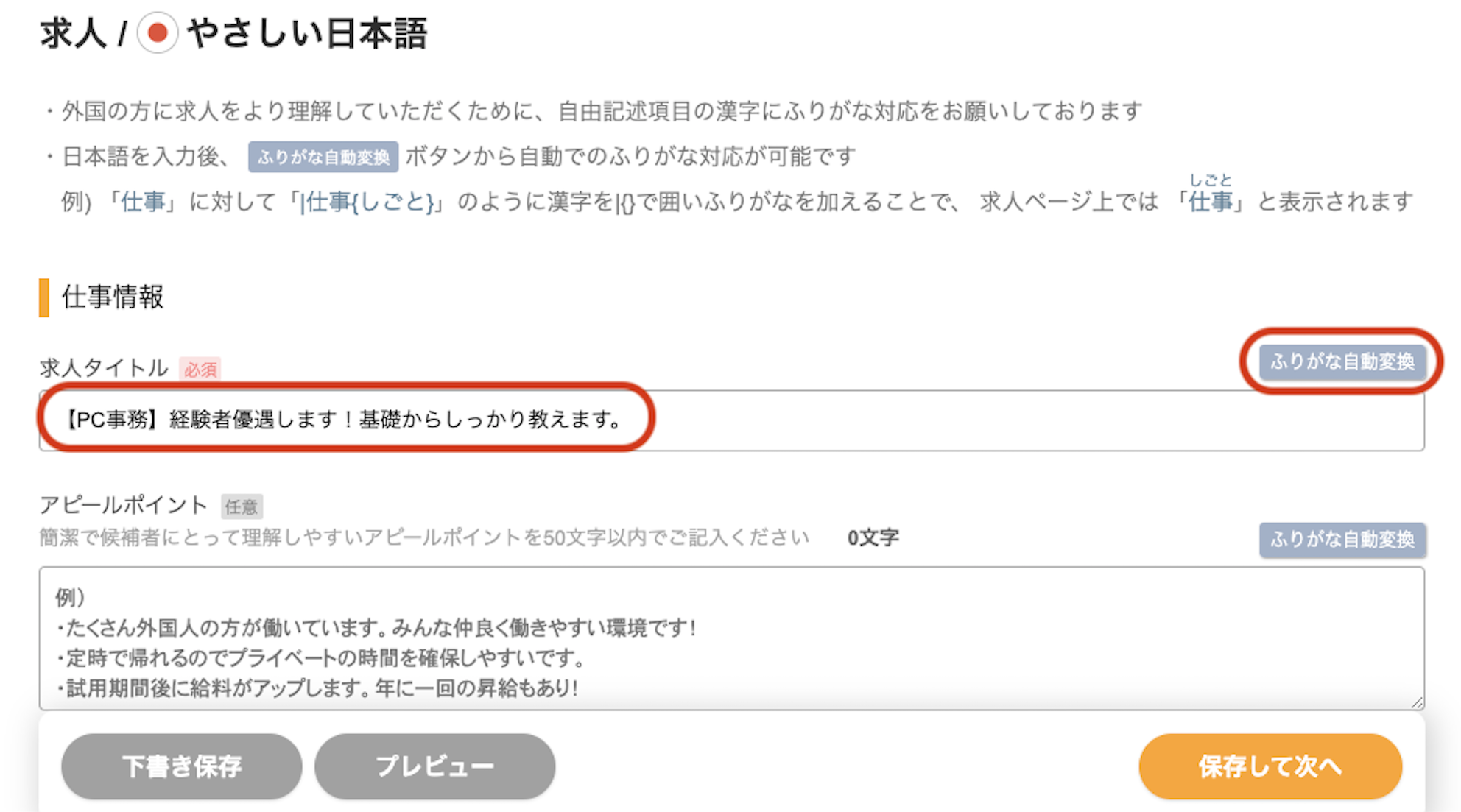
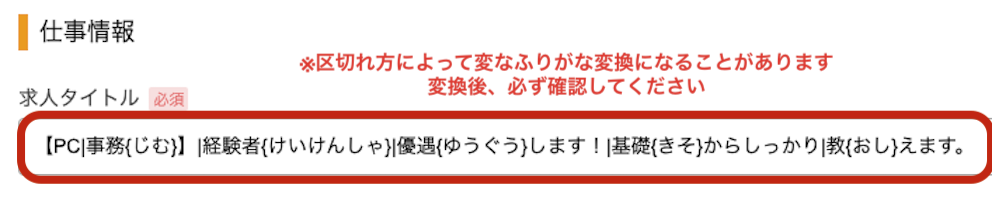
必須項目に内容をご記入の上、「 保存して次へ 」をクリックしてください。
3️⃣ 英語の求人を作成
自由記述項目に関して、「 やさしい日本語 」でご記入いただいた内容の翻訳が自動で挿入されます。
英語はGuidableサポートスタッフが募集開始前に確認しますが、英語の修正が可能な場合のみ修正をお願いします。
必須項目にご記入の上、「 保存して次へ 」をクリックしてください。
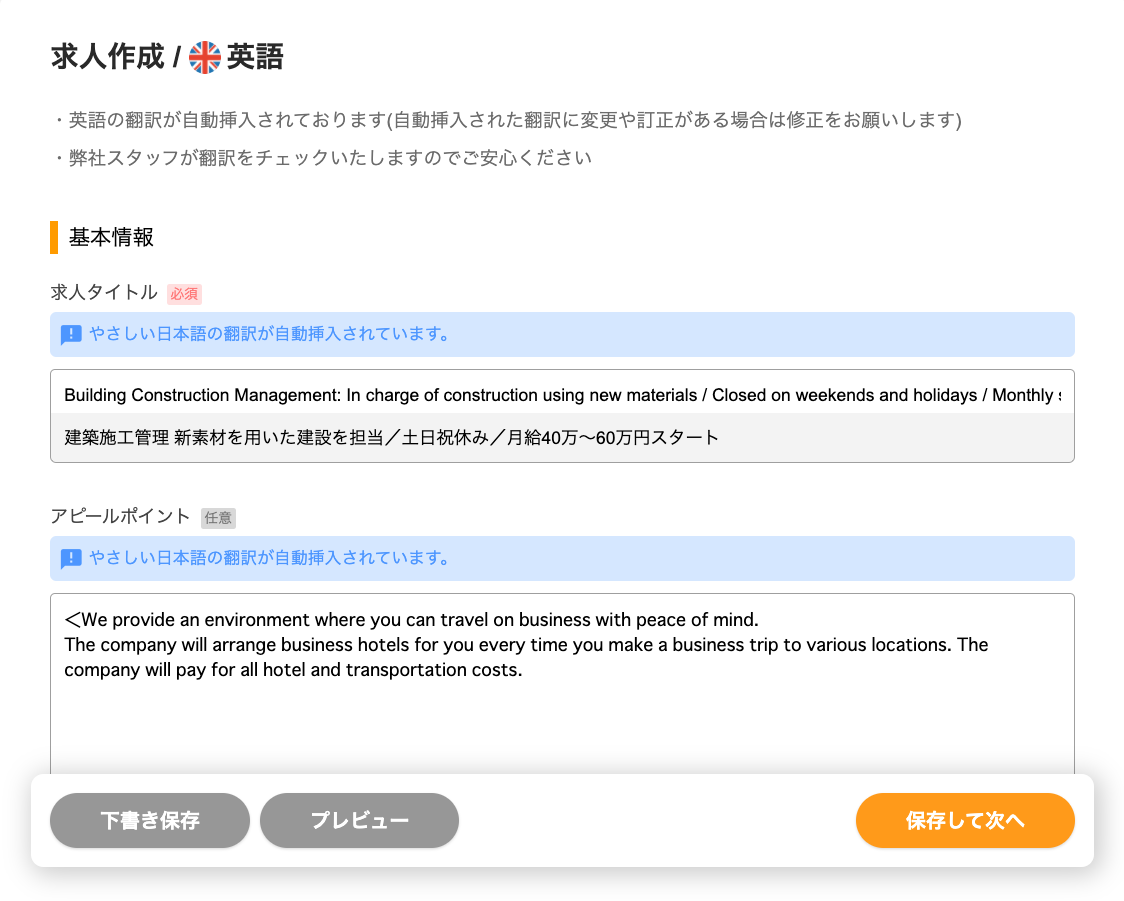
4️⃣ 掲載写真を追加
次に、掲載写真を登録します。
「 ファイルを選択 」ボタンをクリックし、写真をアップロードしてください。
業務風景や社員様の様子が分かる写真を登録することで応募数増加に繋がります。
最大5枚の登録が可能です。
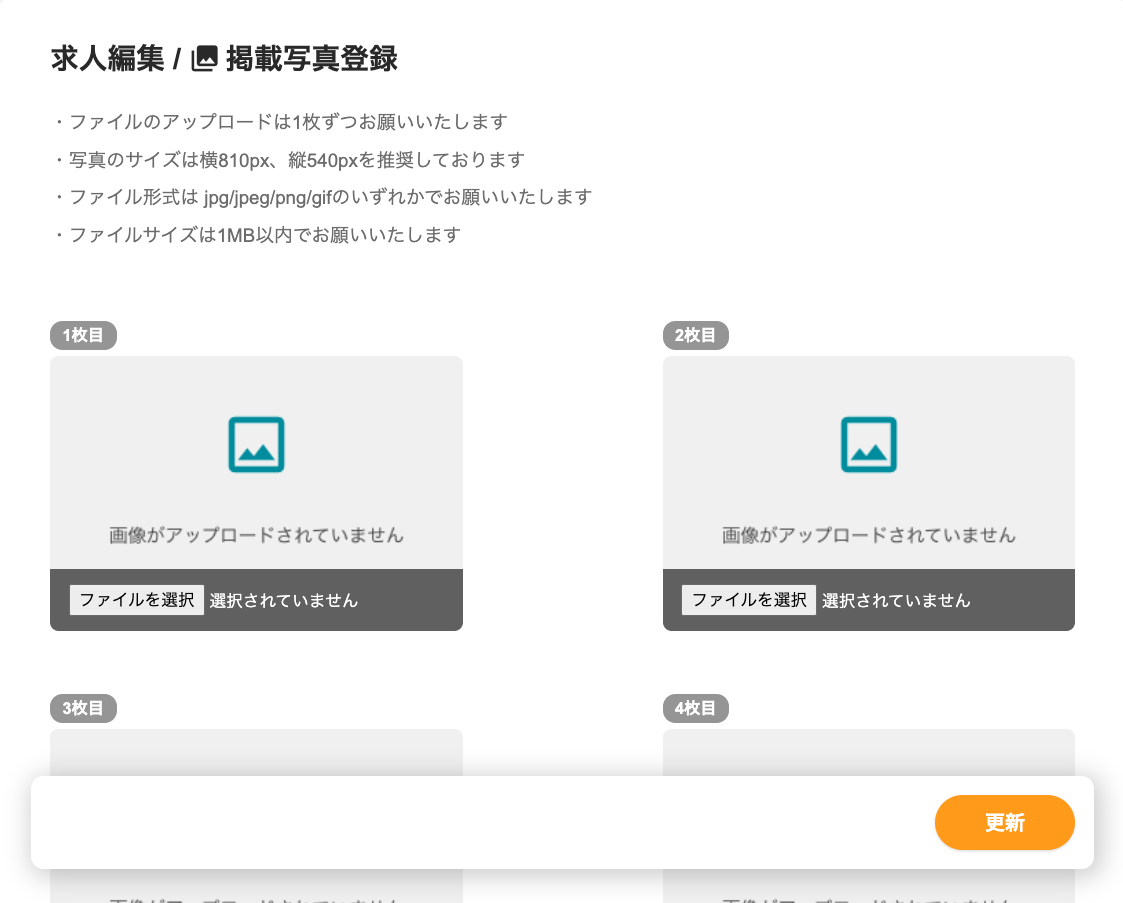
アップロードが完了したら、「 更新 」ボタンをクリックします。
5️⃣ 完成
求人作成が完了したらこの画面に切り替わります。
右上が「 募集前 」になっていたら完成です。
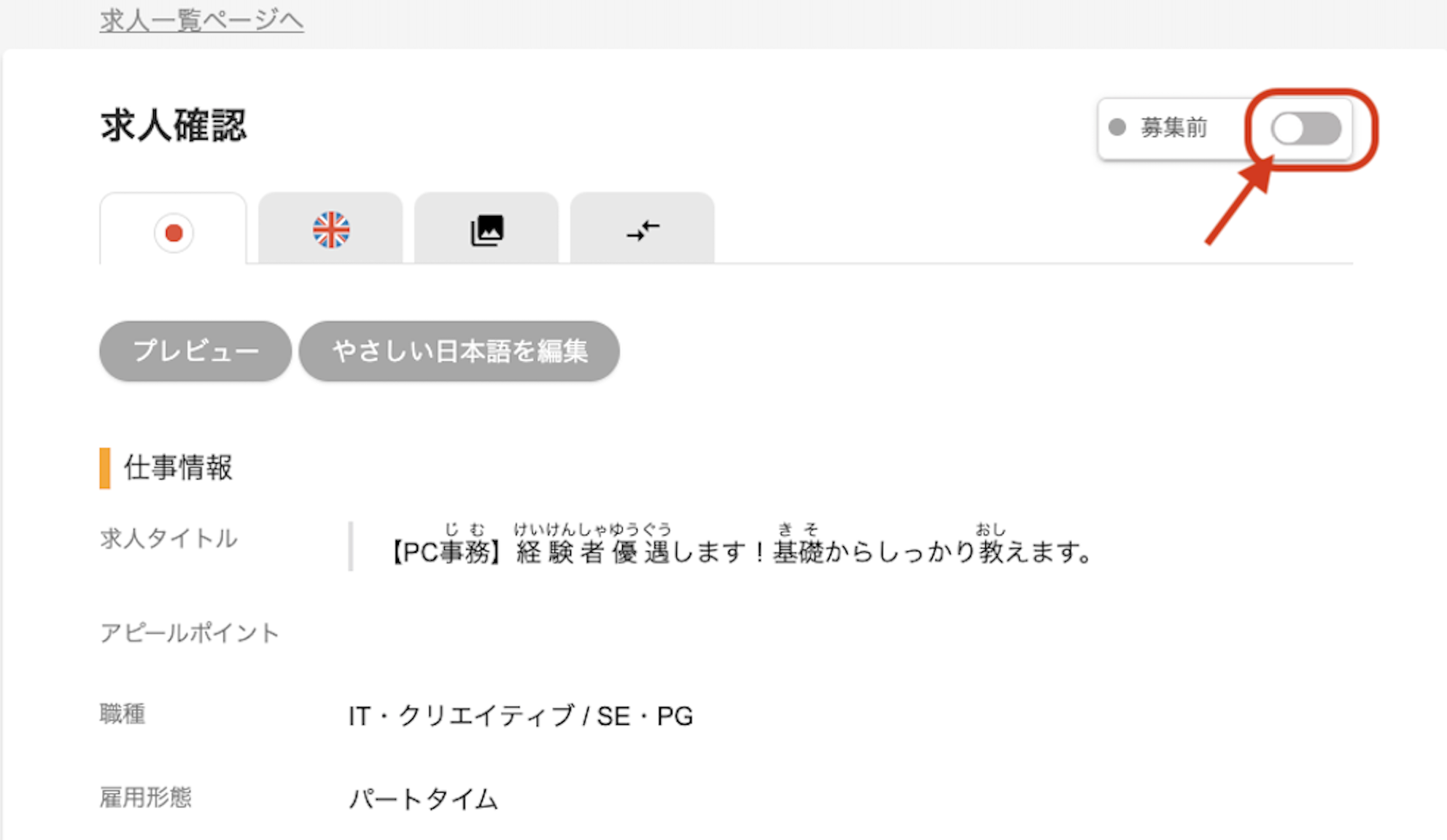
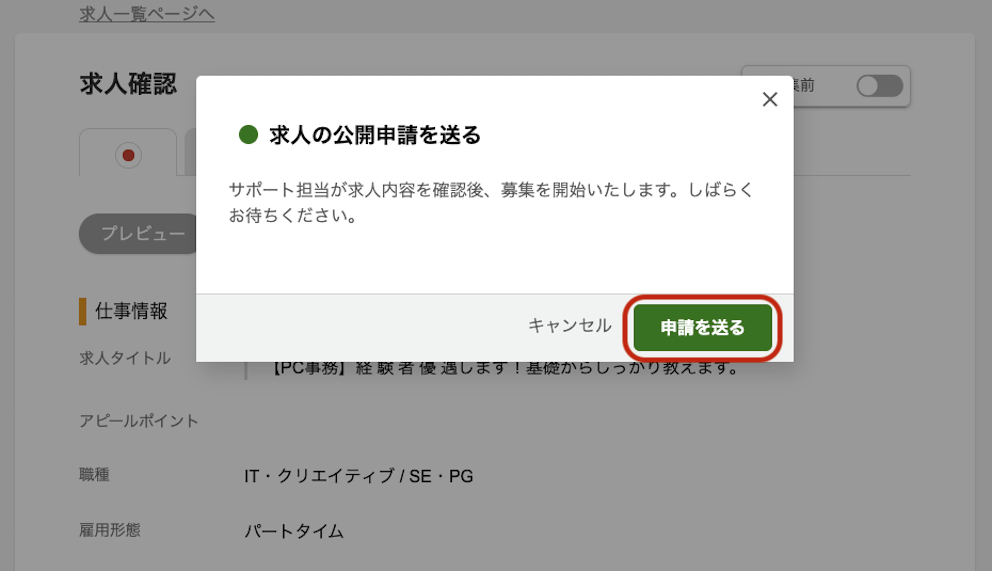
募集開始日になりましたら、自動で「 募集中 」に切り替わります。
Guidableサポートスタッフが求人内容を確認いたします。
表記内容に問題がなければ原稿は完成となり、募集開始の準備は整いました。
